Borrar Fórmulas de Excel a la vez. Hay muchos usuarios que descargan hojas de cálculo de Internet para entrenar solo que muchos de ellos vienen con formularios y necesitan borrarlos para poder realizar los ejercicios solos. Es muy malo estar buscando celda por celda donde contiene los resultados, es decir, fórmulas o funciones para pagar. A menudo terminas olvidándote o no encuentras otro y no lo haces. Por esta misma razón, aprenderá a eliminar fórmulas de Excel a la vez.
De hecho, esto es muy sencillo y el primer paso es descargar la hoja de cálculo que hemos puesto a disposición para descargar, ya que contiene algunos ejercicios resueltos.
Descarga la hoja de trabajo ahora para poder practicar lo que enseñamos en este tutorial:
Cómo Borrar Fórmulas de Excel a la vez: simple paso a paso
Bueno, para eliminar formas de Excel a la vez, debe presionar simultáneamente las teclas Ctrl + i.
En este momento Excel nos muestra una ventana y debes hacer clic en Especial:
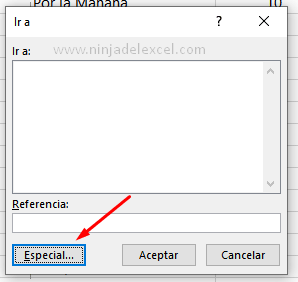
Reciba Contenido de Excel
Registre su E-mail aquí en el blog para recibir de primera mano todas las novedades, post y video aulas que posteamos.
¡Su correo electrónico está completamente SEGURO con nosotros!
Es muy importante que me agregues a la lista de tus contactos para que los siguientes E-mails no caigan en el spam, Agregue este:E-mail: [email protected]
Luego, nos muestra otro cuadro donde marcará la opción Fórmulas y luego haga clic en Aceptar:
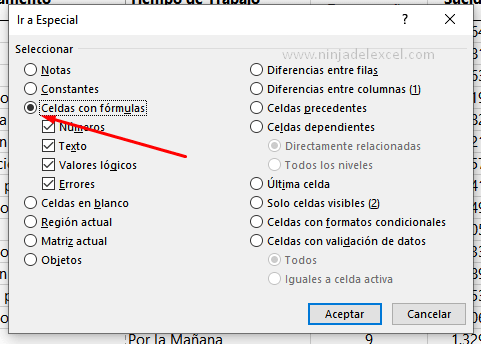
Sin embargo, observe que Excel selecciona todas las celdas que contienen formas y como nuestro deseo es pagar en cada una de las formas presione la tecla Del o Delete en su teclado:
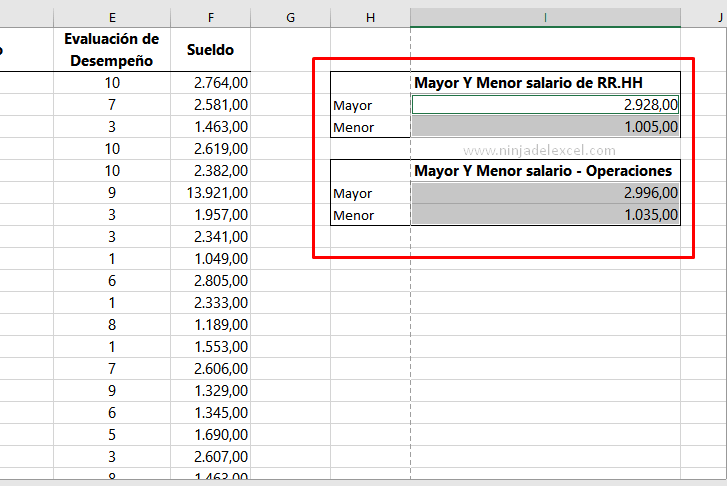
Como resultado, tenemos una hoja de cálculo limpia sin fórmula o función disponible para que podamos realizar los ejercicios.
¿Y ahí? ¿Te gustó este tutorial?
Curso de Excel Básico, Intermedio y Avanzado:
Pronto, ¡Cursos de Excel Completo! Continúa leyendo nuestros artículos y entérate un poco más de lo que hablaremos en nuestra aulas virtuales.
Si llegaste hasta aquí deja tu correo y te estaremos enviando novedades.
¿Qué esperas? ¡Regístrate ya!
Accede a otros Tutoriales de Excel
- Cómo Pegar Solo Celdas Visibles en Excel – Ninja Del Excel
- Cómo Calcular M.C.M en Excel de Una Manera Simple – Ninja Del Excel
- Función CONTAR.SI.CONJUNTO Entre Dos Valores – Ninja Del Excel
- Cómo Eliminar Macros en Excel: Paso a paso – Ninja Del Excel
- Gráfico Piramidal con Formato Condicional en Excel – Ninja Del Excel


















Permalink
Esta genial el articulo. Un cordial saludo.
Permalink
Hola Solange.
Gracias, saludos.
Te invitamos a visitar nuestro canal de YouTube donde aprenderás Excel paso a paso. No te olvides suscribirte y activar la campanita para recibir las notificaciones de todas las aulas que publicamos totalmente gratuitas para ti.
Link : https://www.youtube.com/channel/UCq9MAOWQRkI5J1Ys57QiG8w/featured
Link: https://ninjadelexcel.com/curso-dashboards